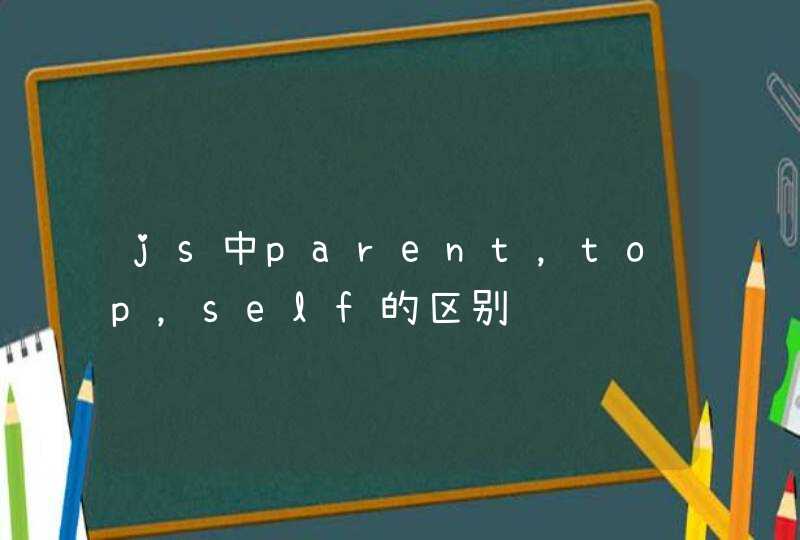去电子市场买一个硬盘回来,再买根数据线,现在都是串口硬盘,找卖家要四个硬盘螺丝,自己回家拧上就可以了。注意需要设一下引导硬盘信息。 如果自己不会操作,可以直接带着主机去买硬盘,让卖家给直接弄好。或者去维修店加一个即可。
扩展资料:
解决方法:
首先,可以先清理电脑上不用的文件和垃圾文件,节约可控的有限磁盘空间。可以自己查看电脑硬盘文件或用其他有电脑清理功能的软件帮助实现。
如果有经济实力的话,可以买一个移动硬盘,将需要用的电脑数据可以整理好,存入移动硬盘。扩大了电脑容量,还方便了不同电脑之间的大容量传输。现在移动硬盘品类众多1t~3t中,容量越大,位价越小;不需要独立电源的,使用起来房间,简单;尽量买大品牌的质量有保证。
如果不经常用于电脑之间的传输,可以采用较便宜的方法—更换或增加大容量的硬盘。如将原来660g的硬盘换成1T或3t的硬盘;也可以多购买几块硬盘做成磁盘阵列,既增加了容量也加大了数据的安全性。
如果现在先不打算购买或升级电脑设备,还可以将电脑资源通过云存储存入网上,(如百度云)只需申请号百度账号,下载百度云管家,就可以上传电脑资源到网络,更有2t空间海量存储,还能更好地整理网络上的资源。此法适合暂时不升级设备,网络环境较好,有较多暂时不需要的资源存在网上的用户。
电脑加装机械硬盘的具体操作步骤如下:
1、首先,将电脑机箱打开,找到硬盘位,并将硬盘放置进去:
2、然后,用螺丝将机械硬盘固定在机箱上:
3、之后,顺着电源线,找到这个大头的SATA接口:
4、然后,将这个SATA接口插在硬盘上相应的接口上:
5、最后,将对接线的另一头穿过去,插到硬盘上的小口上。这样硬盘就安装好了。到此电脑加装机械硬盘的操作步骤就已经结束了:
准备一根USB线、数据线、硬盘支架、螺丝刀等工具。
具体安装操作步骤:
1、准备一根SATA转USB的线、一根数据线、一个硬盘的支架还有需要的改锥镙丝等工具;
2、利用SATA转USB的数据线将连接器和台式电脑连接起来;
3、将硬盘做好分区,然后开始迁移工作将数据复制到SSD之中完成数据的迁移;
4、将固态硬盘安装到机箱里,利用改锥和螺丝,将它固定在硬盘支架上;
5、可以将原来的机械硬盘卸下来,也可以同时安装两个驱动器,保持原有的机械硬盘,然后利用数据线将固态硬盘连接到电脑即可。
扩展资料:
固态硬盘使用注意事项
1、装对系统很关键
系统最好要在WIN7以上,因为WINXP以下的系统是不支持固态硬盘的“TRIM(碎片回收)”功能的,只有在WIN7以上的系统上面使用固态硬盘,才能更全面的发挥它的优势。
2、接口接错很要命
SATA3接口规范的固态硬盘,如果你把它接到SATA2接口上,那对不起,它跑的速度就是SATA2的速度!SATA3的理论读写速度为600MB/s,而SATA2的理论读写速度为300MB/s,相差一半。
3、开启AHCI模式很重要
这个要在开机的时候,进入BIOS进行设置,由于部分的BIOS默认IDE模式,所以使用固态硬盘时一定要记得修改,各种主板的BIOS菜单不会完全一样,所以设计选项会有差异,一般是在“StorageConfiguration”选项中进行设置。
4、4K对齐必须做
在对固态硬盘进行分区的时候,一定要选择做“4K 对齐”才行,否则对于固态硬盘来说,不但会极大的降低数据写入和读取速度,还会造成固态硬盘不必要的写入次数,影响寿命。
5、主板节能记得
最新的节能技术是可以动态调整CPU频率,随着CPU使用率下降或者接近0时候降低CPU频率并且降压,从而降低功耗和发热。
一旦检测到CPU使用率高,立马回复原始工作频率,造成固态硬盘不必要的性能丢失,所以我们需要进入BIOS里将相应的C1E、C3和C6项关掉。
6、碎片整理不适合
固态硬盘中负责存储功能的Flash颗粒是有寿命的,为了防止频繁写入某存储单元导致Flash老化,固态硬盘内部都是采用了“损耗均衡算法”机制将读写各个区块的次数平均化。所以并不需要使用碎片整理。
参考资料:百度百科-固态硬盘
参考资料:凤凰网-老电脑卡顿不一定没救,加一块固态硬盘就好